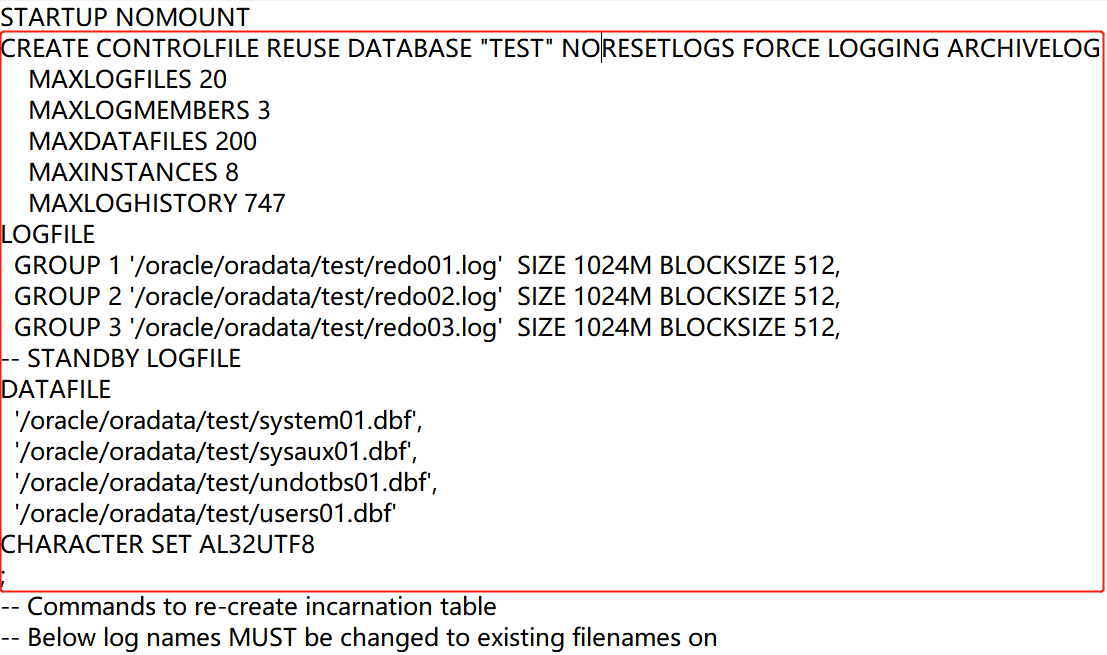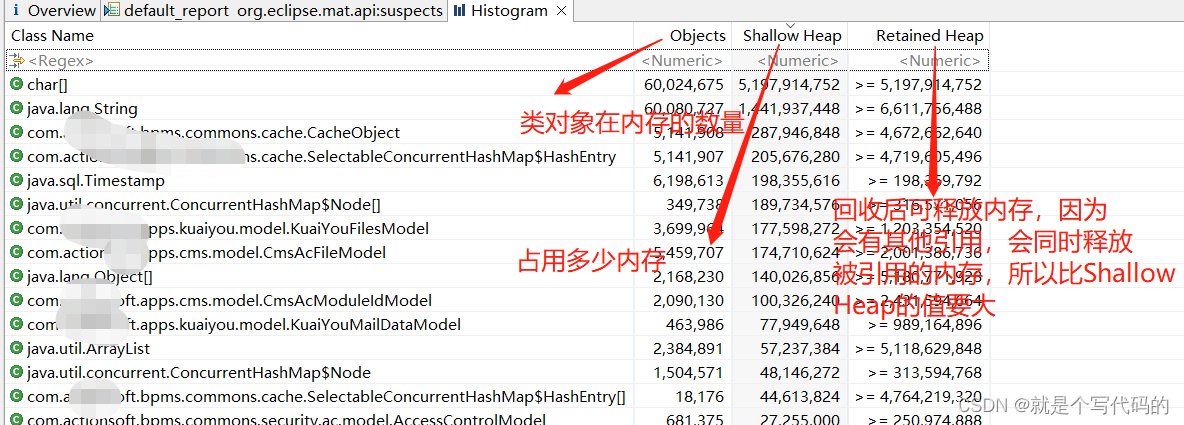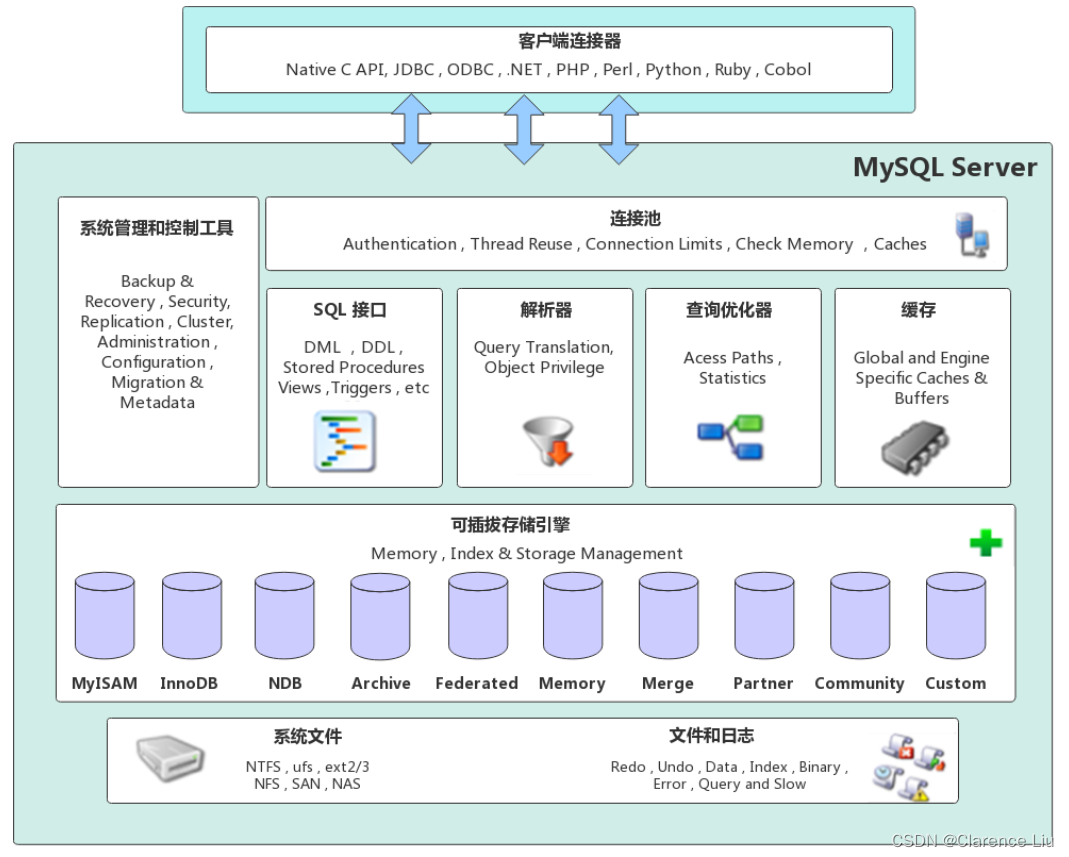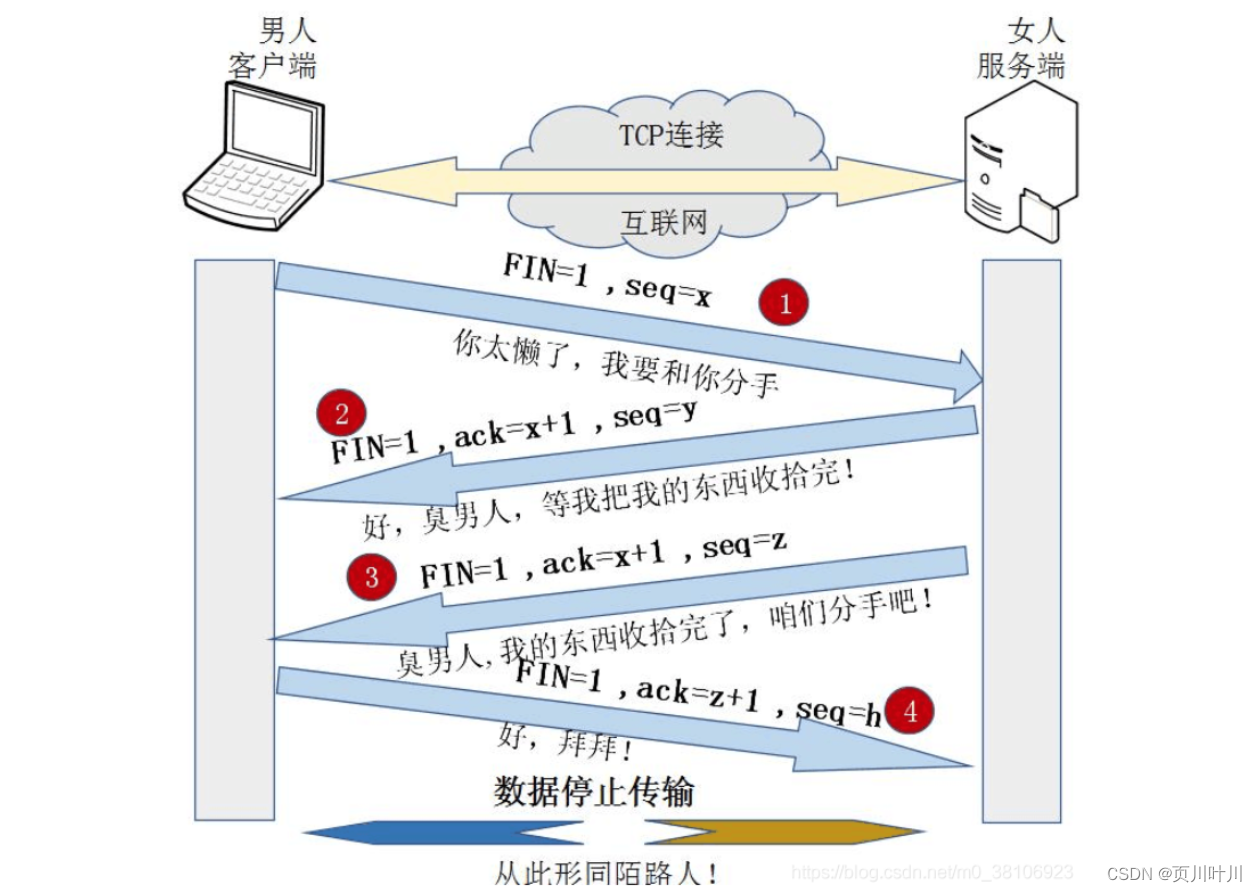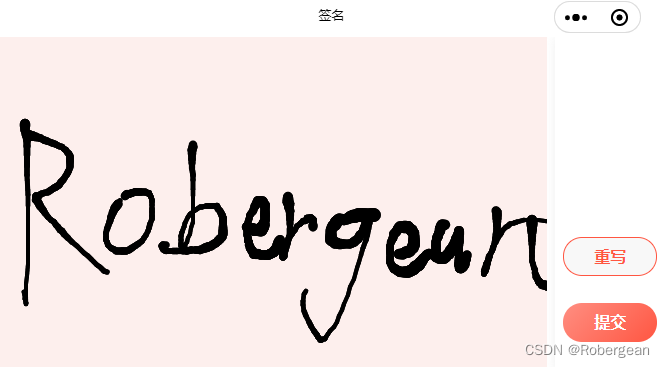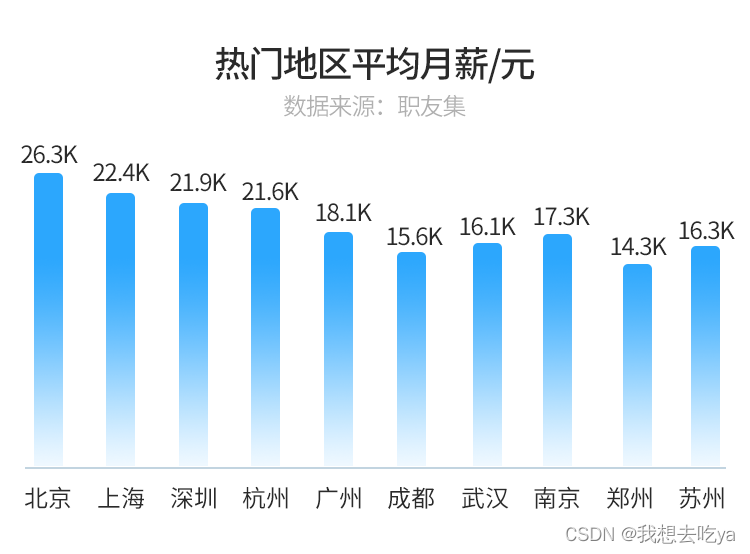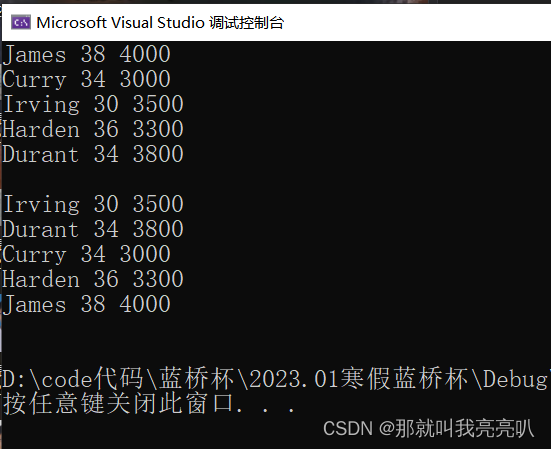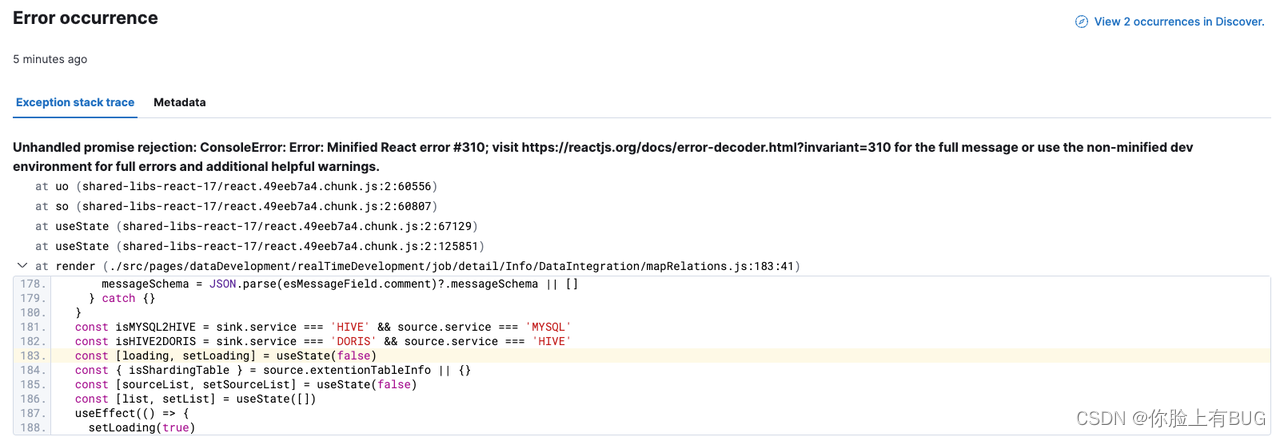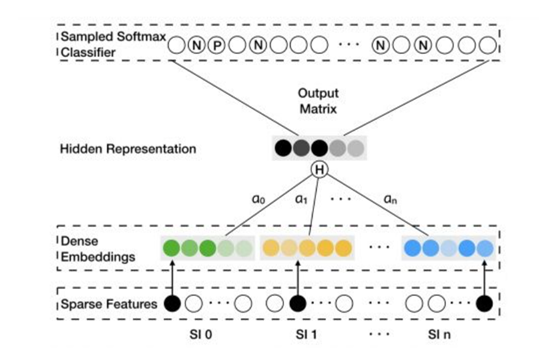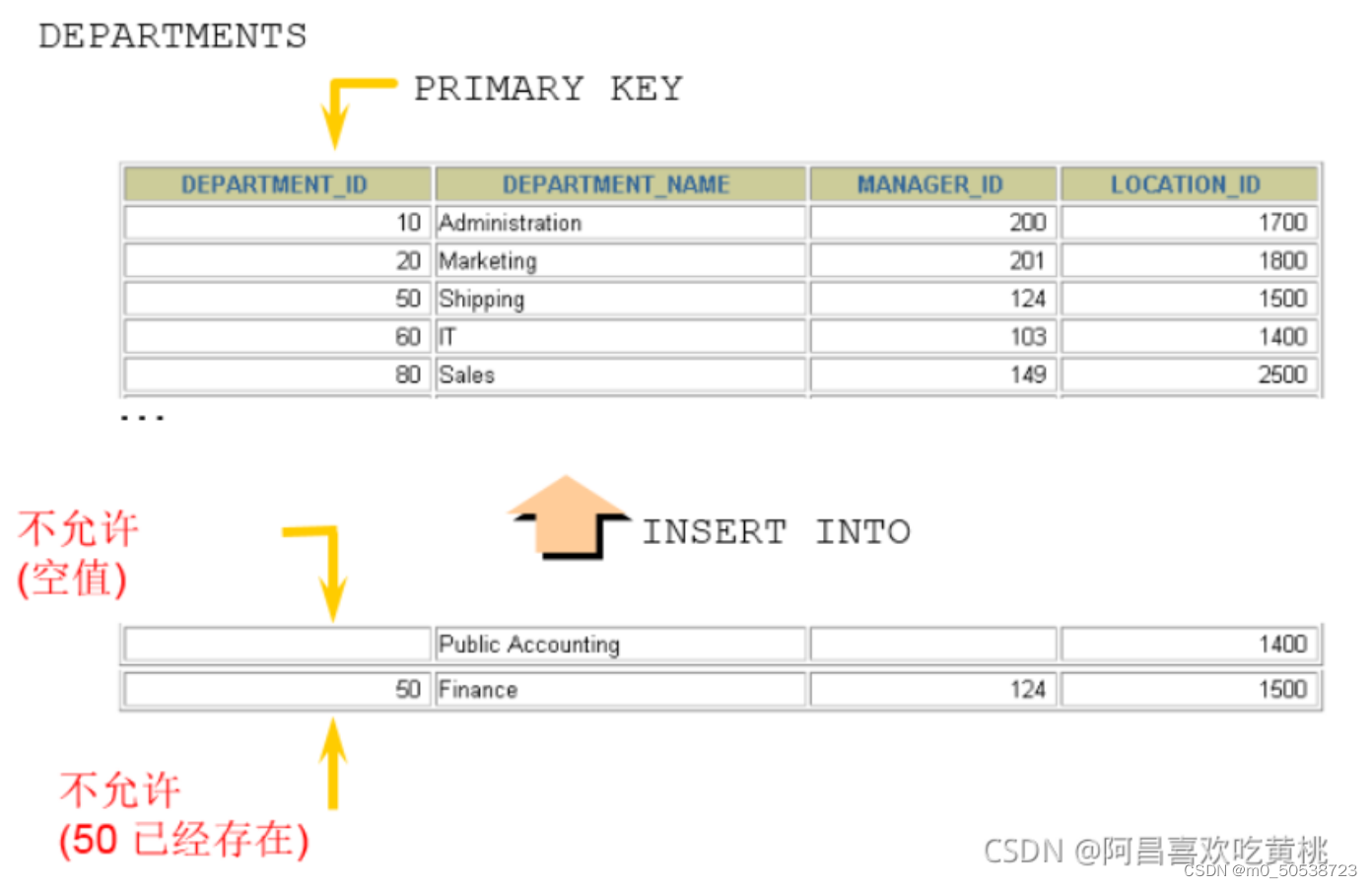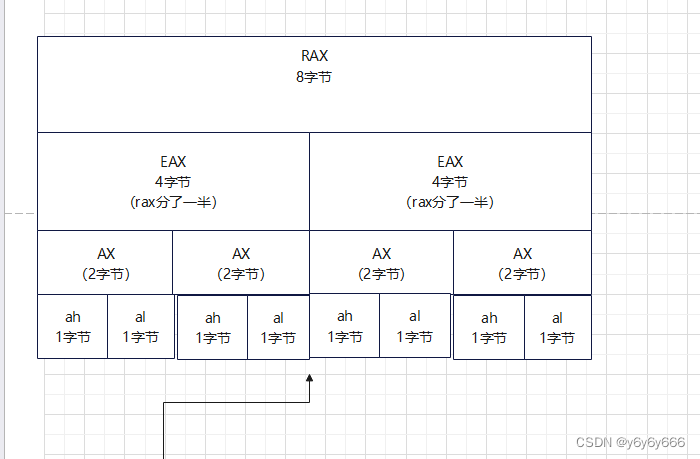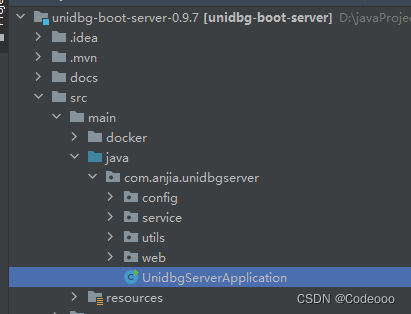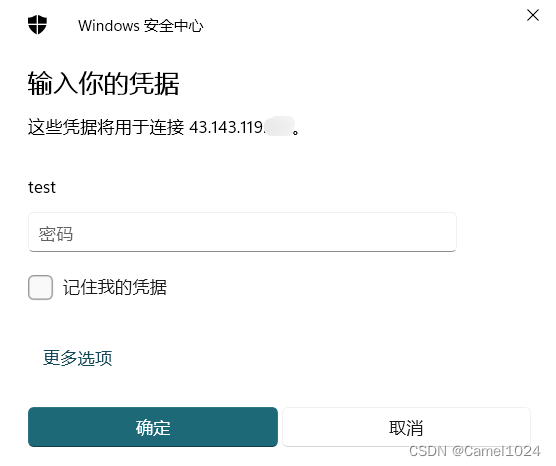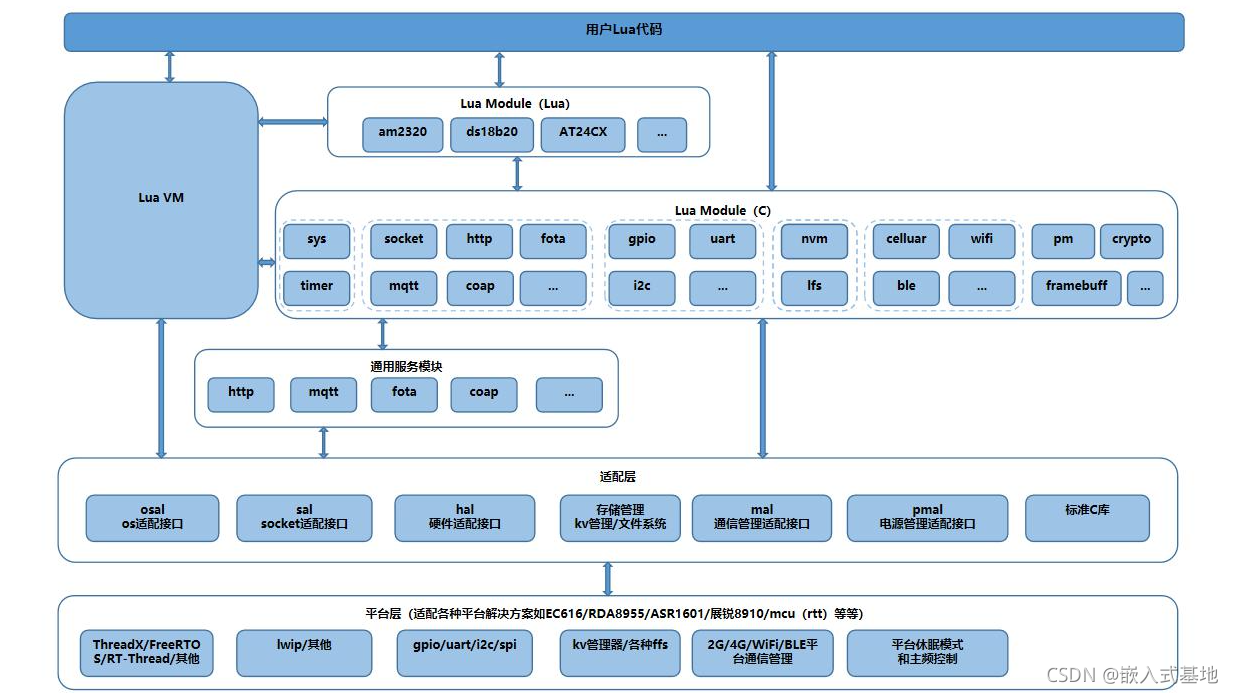实验简介
实验所属系列:网络安全实践
实验对象: 本科/专科信息安全专业
相关课程及专业:计算机基础,Linux基础
实验时数(学分):2学时
实验类别:实践实验类
预备知识
Windows系列是目前世界上使用用户最多的桌面操作系统。由于历史原因,Windows的很多用户都直接以管理员权限运行系统,对计算机安全构成很大隐患。从Windows Vista开始,Windows加强了用户账户控制的管理,使用“用户账户控制”(User Account Control,UAC)模块来管理和限制用户权限。UAC体现了最小特权原则,即在执行任务时使用尽可能少的特权。用户以管理员身份登陆会得到两个令牌:
1)完全访问令牌(需要管理员特别设置权限)
2)标准受限访问令牌(应用程序默认以标准用户令牌运行)
安全审计是整体安全策略的一部分。通过对系统和用户进行充分和适当的审核,就能够在发生安全事故之后帮助发现产生事故的原因,并提供相应的证据。Windows审核子系统与安全决策组件、事件日志服务联合工作,以可靠的方式生成安全事件。安全决策组件通常被称作安全参考监控,当制定了安全决策后或有其他有关安全的活动发生时,监视器就会通知审核子系统,并将活动的细节传给系统。审核系统将这些细节格式化为事件日志。
实验目的
了解Windows账户与密码的安全策略设置,掌握用户和用户组的权限管理、审核,以及日志的启用,并学会使用安全模版来分析配置计算机。
实验环境
Windows7 操作系统
实验步骤一
账户与口令
(1)删除不再使用的账户,禁用Guest账户。进入“控制面板”→“用户账户和家庭安全”→“用户账户”→“管理其他账户”,如图 1所示。
图 1 未使用和来宾账户
找到未使用的用户,选择“删除账户”,如果确定永久不再使用,那么相应的账户文件也要选择删除;找到“来宾账户”,选择“关闭来宾账户”;更改管理员账户的名称,避免“admin”等简单账户名。
(2)启用账户策略。进入“控制面板”→“管理工具”→“本地安全策略”。
在“账户策略”→“密码策略”中,启用“密码必须符合复杂性要求”和设置“密码长度最小值”提升密码强度;设定“密码最短使用期限”防止短期内入侵者修改密码;设定“密码最长使用期限”提醒用户定期修改密码,防止密码使用时间过长带来的安全问题,如图 2所示。
图 2 密码策略
在“账户策略”→“账户锁定策略”中,设置用户连续登录失败多次,则锁定一段时间,如连续登录失败3次,则锁定30分钟。
在“本地策略”→“安全选项”中,启用“交互式登录:不显示最后的用户名”,防止攻击者从本地或Terminal Service的登录界面看到用户名;启用“网络访问:不允许枚举SAM账户和共享的匿名枚举”,防止攻击者通过空连接匿名枚举出本地所有用户名,如图3所示。
图 3 安全选项
(3)用户和用户组权限管理。任意选择一个文件或者文件夹,右键选择“属性”→“安全”,可以查看到组或用户的管理权限,包括修改、读取和执行、列出内容、读取、写入等,如图4所示。
图 4 查看用户管理权限
点击“高级”,进入高级安全设置,选择需要更改的用户或组,点击“编辑”,在弹出的权限项目中勾选权限允许或者拒绝,如图5所示。
图 5 用户和组高级安全设置
实验步骤二
审核与日志
(1)启用审核。进入“控制面板”→“管理工具”→“本地安全策略”。在“本地策略”→“审核策略”中,选择需要审核的策略,勾选审核的具体操作。例如更改“审核账户管理”,对成功和失败操作都进行审核,如图6所示。
图 6 审核策略
(2)查看日志事件。进入“控制面板”→“管理工具”→“事件查看器”,可以看到“Windows日志”、“应用程序和服务日志”等内容,打开“Windows日志”→“安全”即可查看所有安全事件,如图7所示。
图 7 日志查看
实验步骤三
安全模板
(1)启用安全模板。打开“运行”,输入“mmc”进入系统控制台,进入“文件”“添加/删除管理单元”,添加“安全模板”和“安全配置和分析”,如图8所示。
图 8 添加安全模板
(2)新建安全模板。在“安全模板”中选择“新加模板”,填入名称及描述,建立成功后可以看到该模板下的所有策略,按照不同的需求更改不同的策略项目并保存即可,如图9所示。
图 9 新建安全模板
添加完毕后回到控制台,在“安全配置与分析”项目中,按照提示打开或新建数据库,如图10所示。(此步骤需要系统中存在配置文件才能操作)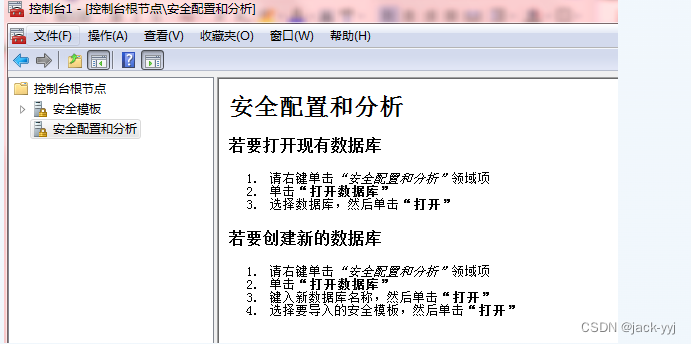
图 10 导入安全模板数据库
成功导入数据库后,选择“立即分析计算机”,并设置日志文件路径,系统开始按照上一步中选定的安全模板,以确定当前系统的安全设置是否符合要求,分析完毕后可在目录中选择查看各安全设置的分析结果。选择“立即配置计算机”,则按照所选择的安全模板的要求对当前系统进行配置。